Abstürze sind bei Minecraft kein Unbekannter und der Fehler „Exit Code: 1“ sind ein häufiges Problem. Dies weist normalerweise auf ein Problem mit der Java-Konfiguration hin. Dieser Fehler lässt sich jedoch relativ einfach beheben.
Ein Spielabsturz mit Exit-Code 1 kann auch durch Dinge wie veraltete Grafiktreiber oder Mod-Konflikte oder sogar einen falschen Launcher-Pfad verursacht werden. Hier finden Sie alle Methoden zur Behebung dieser Probleme in Minecraft Java Edition.
Fix 1: Java neu installieren
Da sich der Fehlercode 1 in erster Linie auf eine Problem mit der Java-Konfiguration bezieht, ist dies das erste, was behoben werden muss. In vielen Anleitungen wird Ihnen empfohlen, den Pfad der ausführbaren Java-Datei zu ändern. Wir empfehlen jedoch, Java einfach komplett neu zu installieren.
Dadurch werden alle seltsamen Konfigurationsprobleme behoben, abgesehen vom Upgrade der Java-Version. Und um es klarzustellen: Wenn wir über die Neuinstallation von Java sprechen, beziehen wir uns auf die Java Runtime Environment (JRE).
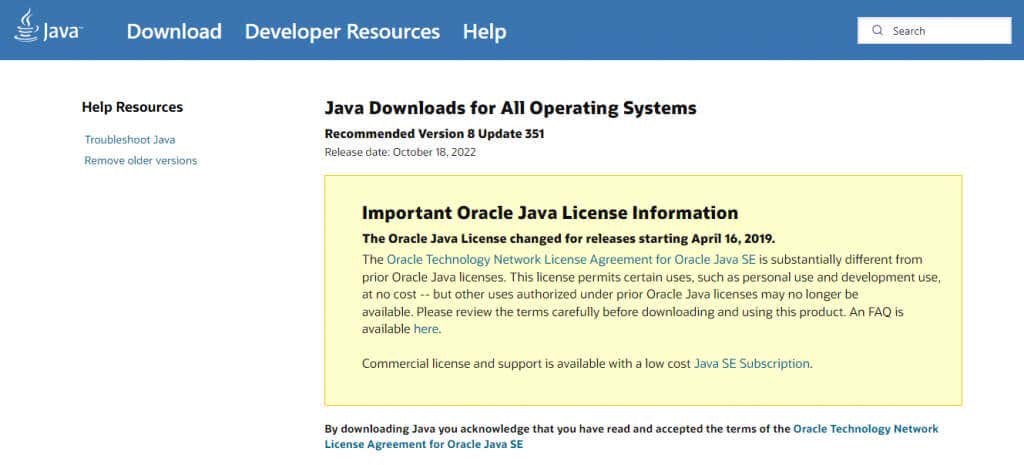
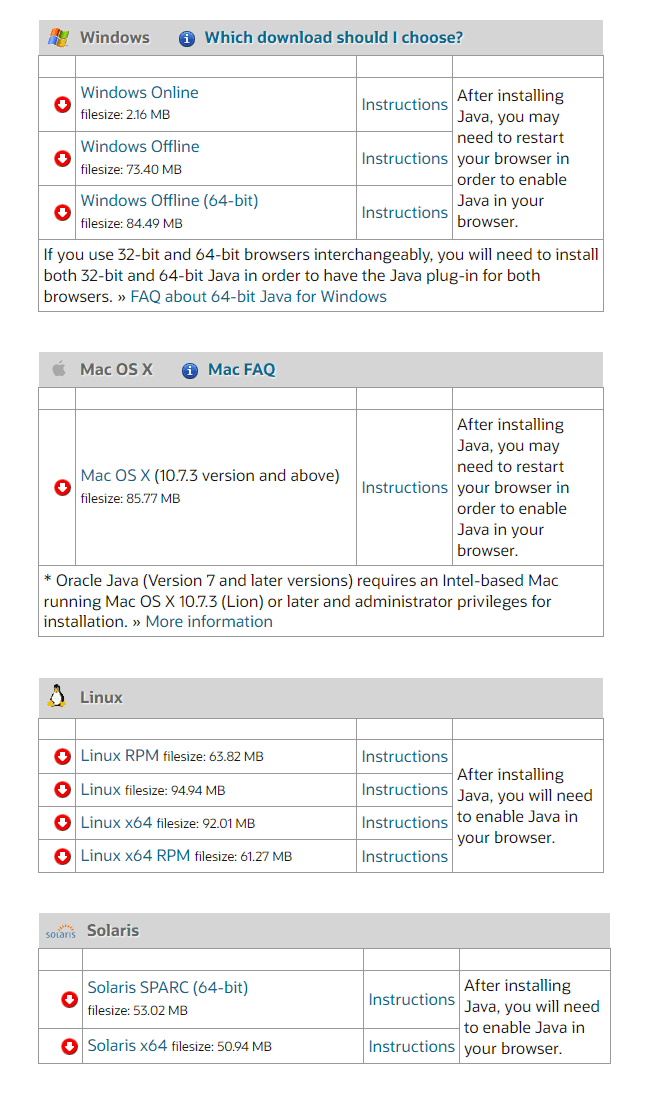
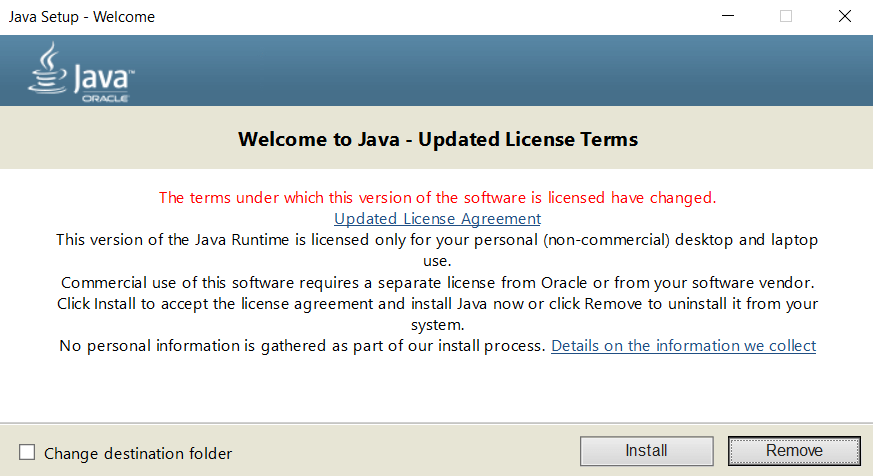
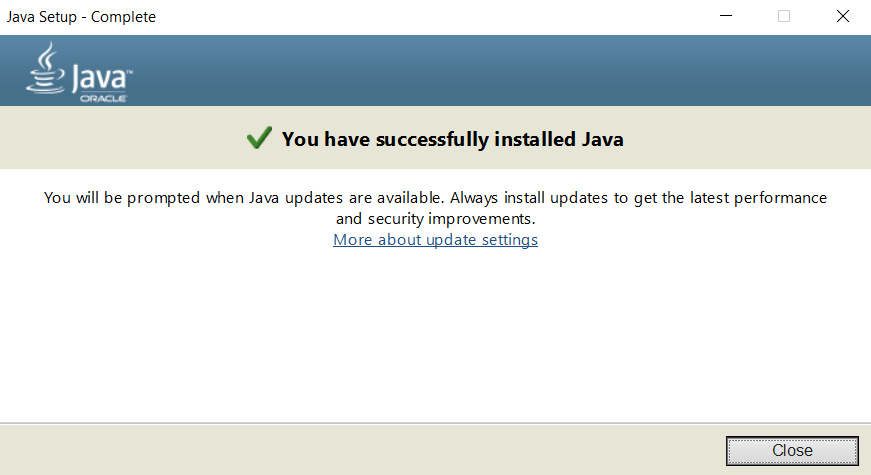
Fix 2: Ändern Sie den Minecraft Launcher-Pfad
Die Minecraft-Spieldateien sind nicht die einzige Komponente für den reibungslosen Ablauf des Spiels. Der Minecraft-Launcher ist ebenso wichtig und kann zu Abstürzen führen, wenn er keine ordnungsgemäße Verbindung zur Exe-Datei herstellen kann.
Ein sehr häufiger Fehler besteht darin, dass Sonderzeichen in Ihrer Benutzer-ID den Launcher-Pfad durcheinander bringen und ihn daran hindern, das Spielverzeichnis zu finden. Zum Glück lässt sich das Problem leicht beheben, da lediglich eine kleine Ergänzung zum Verknüpfungsziel erforderlich ist.
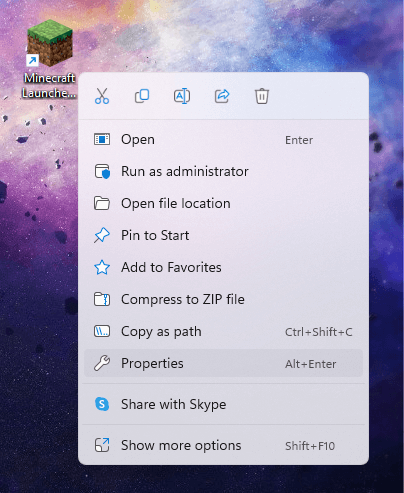
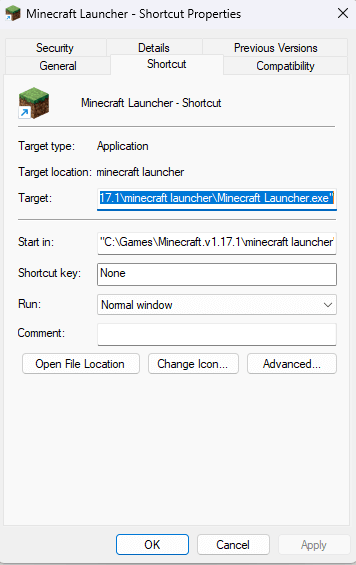
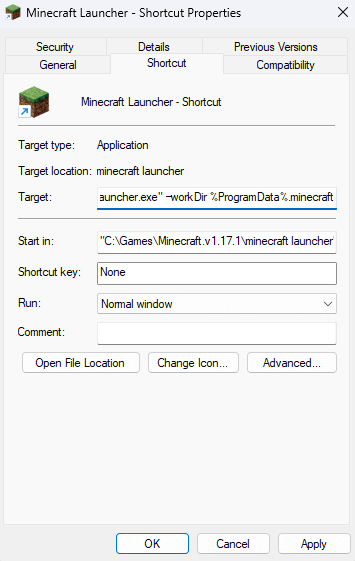
Fix 3: Mods deaktivieren
Minecraft ist eines der am meisten modifizierten Spiele überhaupt. Während die richtigen Mods Ihr Spielerlebnis erheblich verbessern kann, können zu viele Mods das Spiel auch zum Absturz bringen.
Mod-Fehler sind in der Regel schwer zu diagnostizieren, da die kumulativen Änderungen mehrerer Mod-Dateien seltene Probleme auslösen. Aus diesem Grund wird immer empfohlen, Ihre Mod-Liste kurz zu halten.
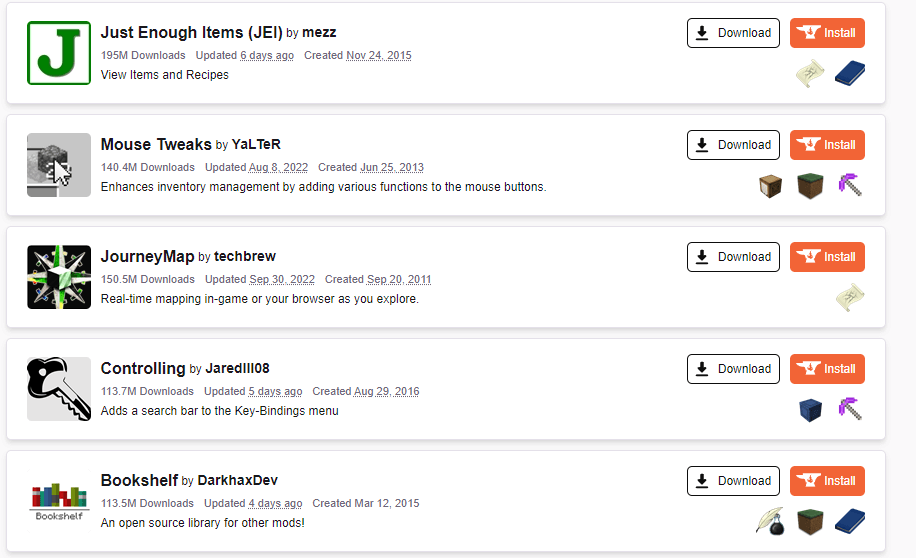
Es ist eine gute Idee, Minecraft ohne Mods auszuführen, wenn Sie Probleme mit dem Spiel haben. Wenn alles klappt, kannst du füge sie wieder hinzu einzeln ausprobieren, bis du den Mod gefunden hast, der den Fehler verursacht.
Fix 4: GPU-Treiber aktualisieren
Treiberprobleme sind eine häufige Ursache für Spielfehler, und Minecraft bildet da keine Ausnahme. Aktualisieren Sie Ihre Grafiktreiber auf die neueste Version kann viele potenzielle Fehler im Spiel beheben.
Es gibt im Wesentlichen zwei Möglichkeiten, die GPU-Treiber zu aktualisieren – Deinstallation und Neuinstallation der Grafikkarte im Geräte-Manager oder manuell ein Paket zu finden. Wir empfehlen die zweite Methode, da sie Ihre Treiber für Ihre spezifische Hardware optimiert.
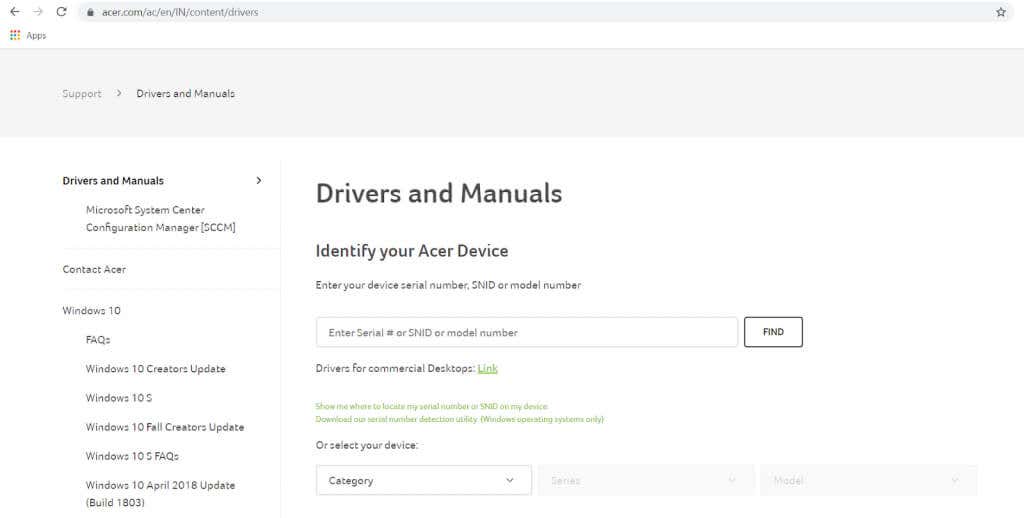
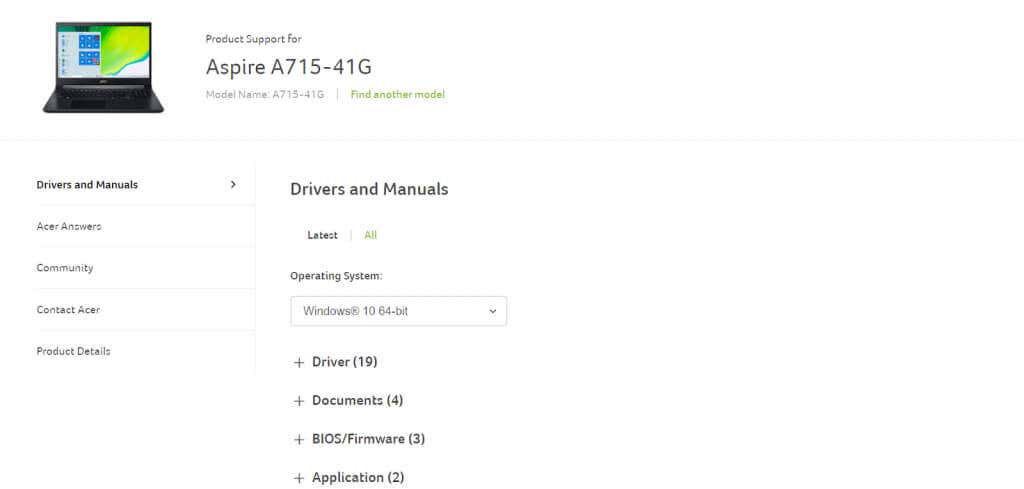
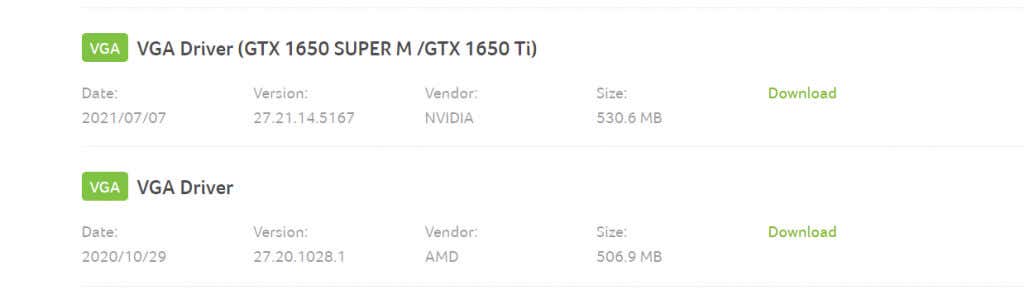

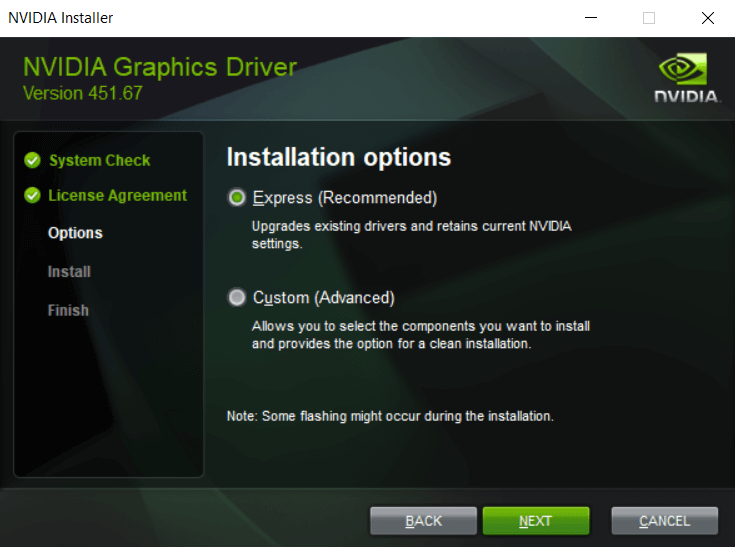
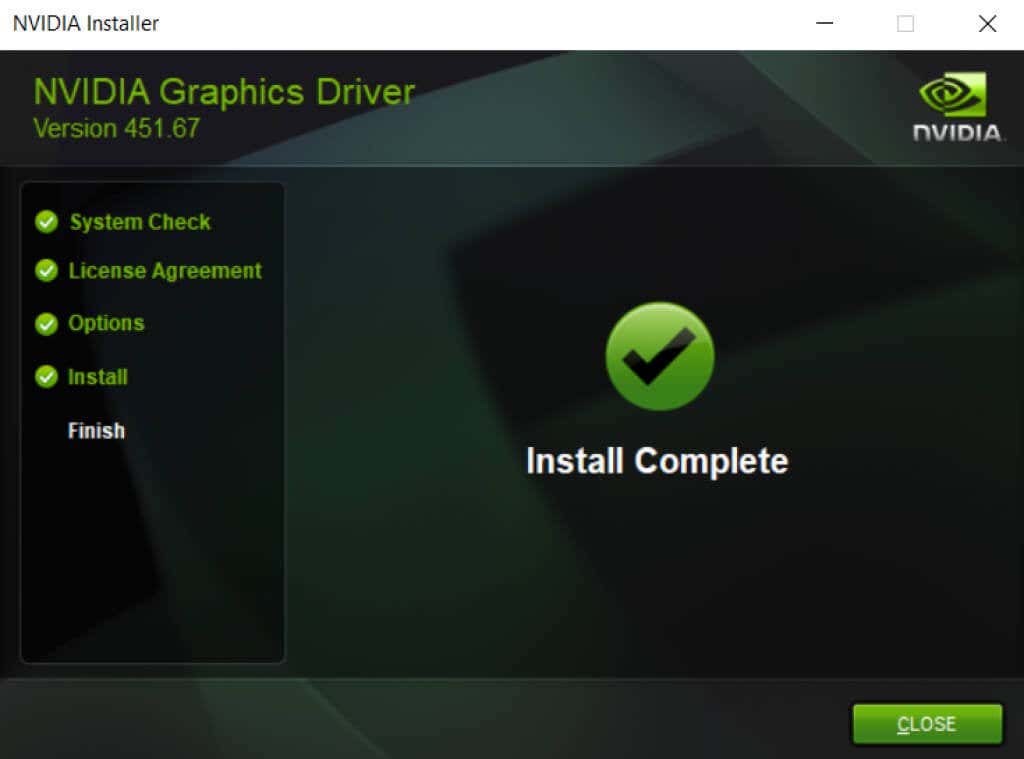
Fix 5: Minecraft neu installieren
Egal was der Fehler ist, eine Neuinstallation des Spiels behebt in der Regel viele Probleme. Und das gilt für alle Videospiele, nicht nur für Minecraft.
Minecraft wird jedoch nicht mit einem praktischen Deinstallationsprogramm zum sauberen Entfernen des Spiels geliefert. Sie müssen den Spielordner manuell suchen und selbst löschen.
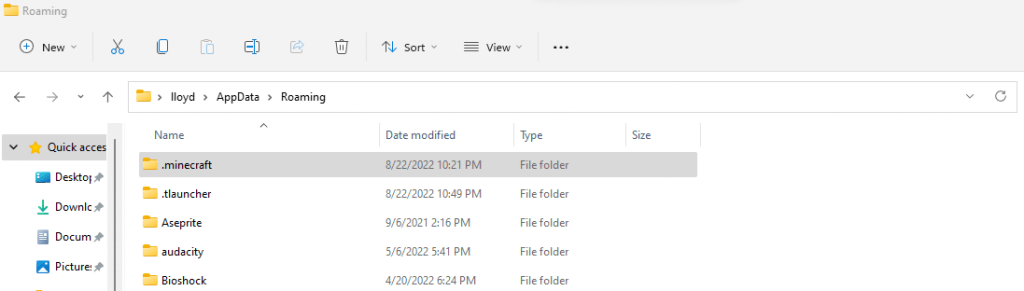
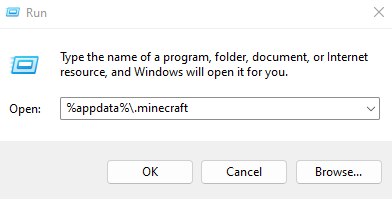
- eingeben
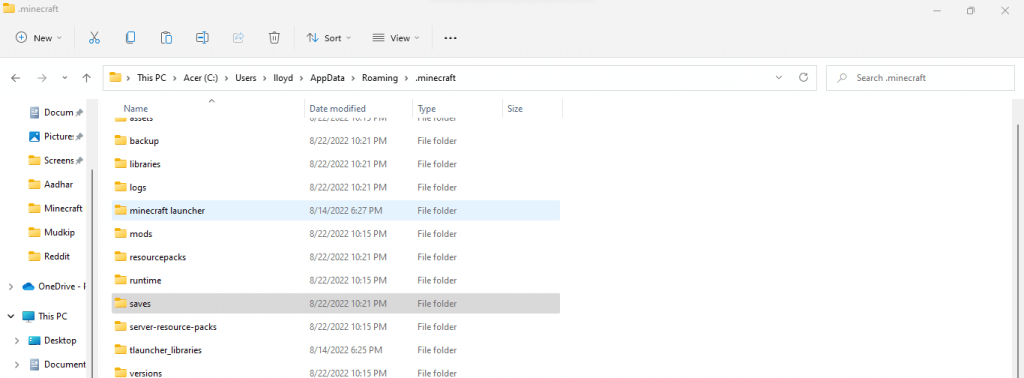
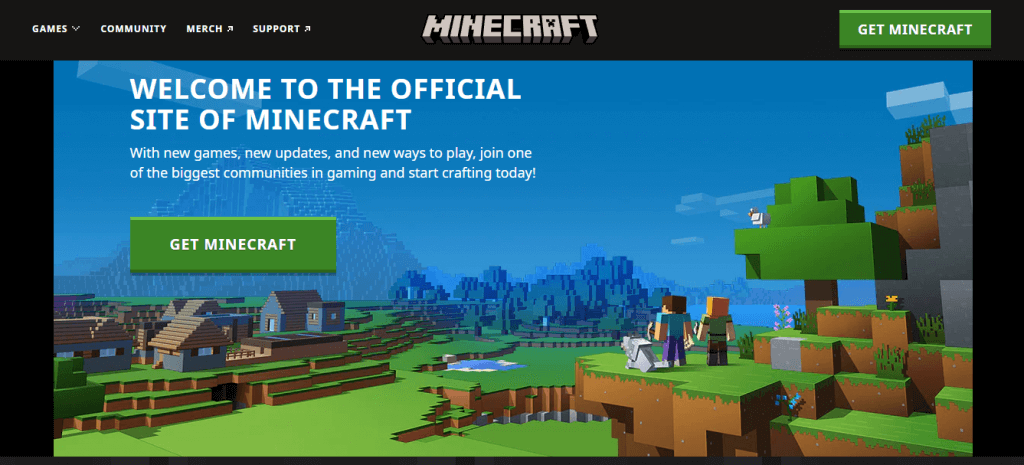
Was ist der beste Weg, den Minecraft-Exit-Code: 1 zu reparieren?
Es gibt kein Allheilmittel, das jede mögliche Ursache des Minecraft 1-Fehlercodes beheben kann. Sie müssen mehrere Lösungen ausprobieren, bis das Spiel wieder reibungslos funktioniert.
Der erste Schritt besteht darin, Dinge zu aktualisieren. Aktualisieren Sie Java, aktualisieren Sie die GPU-Treiber und aktualisieren Sie Minecraft. Dadurch werden die meisten Probleme mit dem Spiel behoben.
Wenn Minecraft immer noch mit dem Exit-Code 1 abstürzt, versuchen Sie, das Spiel neu zu installieren, um alle möglicherweise beschädigten Dateien zu ersetzen. Stellen Sie sicher, dass der Launcher das Spielverzeichnis finden kann, und Sie sollten keine Probleme haben.
.